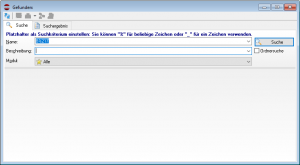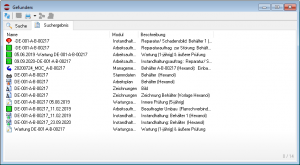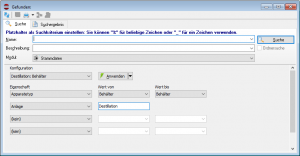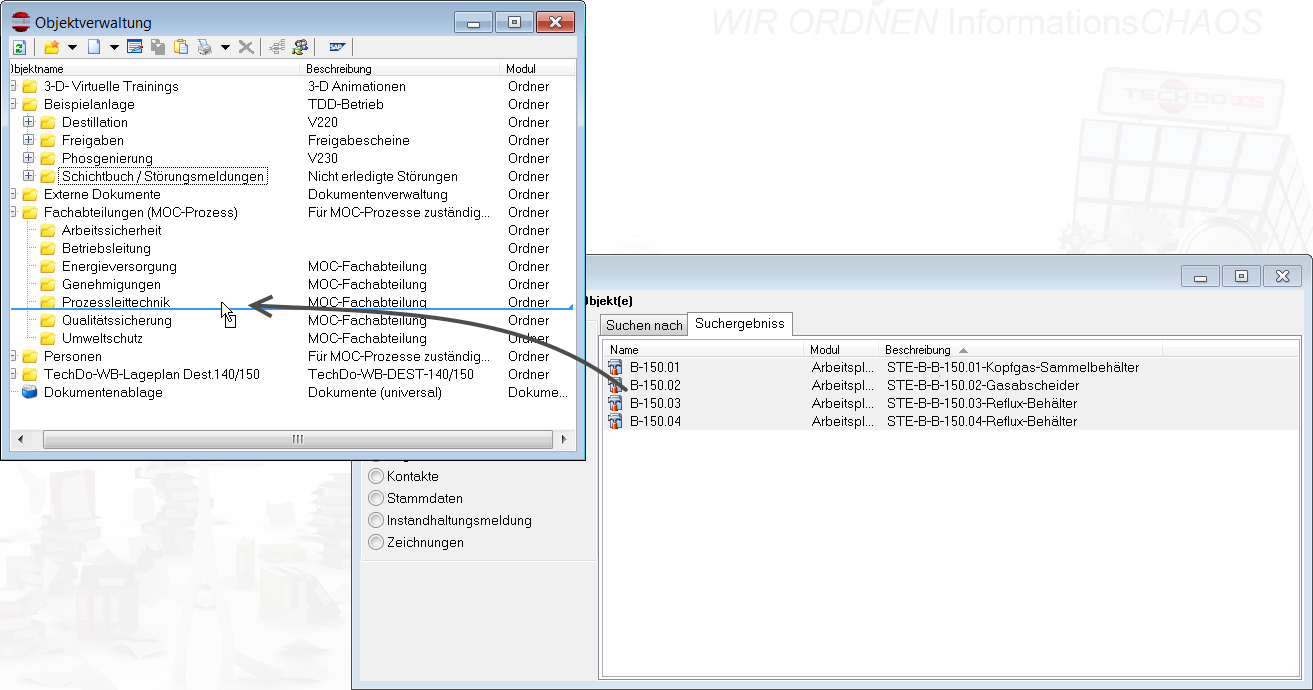Suchen: Unterschied zwischen den Versionen
TechDo (Diskussion | Beiträge) (Neue Version Suche) |
TechDo (Diskussion | Beiträge) (→Objekte suchen) |
||
| Zeile 9: | Zeile 9: | ||
[[Bild:03_Magnify.png]] Suchen</span>. Sie können auch die [F3] -Taste zum Öffnen des Suchformulars verwenden. <br /> | [[Bild:03_Magnify.png]] Suchen</span>. Sie können auch die [F3] -Taste zum Öffnen des Suchformulars verwenden. <br /> | ||
| − | '''Beispiel 1:''' <br /> | + | '''Beispiel 1: Suche nach Daten, Zeichnungen und Vorgängen zu einem bestimmten Behälter''' <br /> |
| − | Sie Suchen im System alle verfügbaren Informationen zu einem Behälter mit der Bezeichnung ''DE-001-A-B-00217''. In das obere Suchfeld <span class="field"> '''Name''' </span> geben Sie nur einen Teil des Objektnamens ein, beispielsweise die Zeichenfolge | + | Sie Suchen im System alle verfügbaren Informationen zu einem Behälter mit der Bezeichnung ''DE-001-A-B-00217''. In das obere Suchfeld <span class="field"> '''Name''' </span> geben Sie nur einen Teil des Objektnamens ein, beispielsweise die Zeichenfolge ''B%217''. Das Zeichen ''Prozent %'' dient hier als Platzhalter für nicht bekannte Zeichen. Durch Betätigen der <span class="keyboard-key">ENTER</span>-Taste starten Sie die Suche.<br /> |
| − | |||
| − | |||
| − | |||
| − | |||
| − | + | '''Hinweis! Benutzen sie das Zeichen % immer dann, wenn sie nur einzelne Fragmente | |
| + | von dem zu suchenden Objekt kennen.''' | ||
| + | |||
| + | |||
| + | In diesem Fall erscheinen im Suchergebnis alle Objekte, die eine Zeichenfolge ''B-00217'' im Objektnamen enthalten. Im Beispiel rechts handelt es sich dabei um das Stammdaten-Objekt des Behälters sowie um Zeichnungen, Arbeitspläne, Instandhaltungsmeldungen, Arbeitsaufträge, vordefinierte Wartungsarbeiten und eine dokumentierte Änderung (MoC-Prozess). <br /> | ||
| − | Es kann aber grundsätzlich immer nach Name und Beschreibung gesucht werden. | + | '''Beispiel 2: Suche nach Stammdaten aller Behältern einer Anlage ''' <br /> |
| + | [[Bild:Objektsuche_StammdatenBeispiel2.png|thumb|300px|Ansicht Suchergebnis]] | ||
| + | |||
| + | In diesem Beispiel sollen anstatt aller Objekttypen nur die Stammdaten der zur Anlage ''Destillation'' gehörenden Behälter aufgelistet werden. Im Auswahlfeld <span class="field">Modul</span> des Suchformulars wählen Sie den Eintrag ''Stammdaten'' für den gesuchten Objekttyp. Bei angewendetem Filter nach Modul stehen Ihnen die verschiedensten Möglichkeiten zur Anwendung modulspezifischer Filter zur Verfügung. Es kann aber grundsätzlich immer nach Name und Beschreibung gesucht werden. <br /> | ||
| − | + | Bei der Suche nach Stammdatenobjekten stehen Ihnen 4 zusätzliche Suchfelder für gesuchte Stammdateneigenschaften zur Verfügung. Im Beispiel wurden die beiden Eigenschaften ''Apparatetyp'' und ''Anlage'' ausgewählt und in die Suchfelder die entsprechenden Suchkriterien (''Behälter'' und ''Destillation'') eingetragen. | |
| − | |||
| − | |||
| − | |||
| − | |||
| − | |||
Version vom 13. Oktober 2020, 10:15 Uhr
Objekte suchen
Nicht immer weiß man auf Anhieb, wo sich ein Equipment im Anlagenbaum befindet. Zum Suchen von Objekten wählen Sie im Hauptmenü der Anwendung die Schaltflache . Sie können auch die [F3] -Taste zum Öffnen des Suchformulars verwenden.
Beispiel 1: Suche nach Daten, Zeichnungen und Vorgängen zu einem bestimmten Behälter
Sie Suchen im System alle verfügbaren Informationen zu einem Behälter mit der Bezeichnung DE-001-A-B-00217. In das obere Suchfeld Name geben Sie nur einen Teil des Objektnamens ein, beispielsweise die Zeichenfolge B%217. Das Zeichen Prozent % dient hier als Platzhalter für nicht bekannte Zeichen. Durch Betätigen der ENTER-Taste starten Sie die Suche.
Hinweis! Benutzen sie das Zeichen % immer dann, wenn sie nur einzelne Fragmente von dem zu suchenden Objekt kennen.
In diesem Fall erscheinen im Suchergebnis alle Objekte, die eine Zeichenfolge B-00217 im Objektnamen enthalten. Im Beispiel rechts handelt es sich dabei um das Stammdaten-Objekt des Behälters sowie um Zeichnungen, Arbeitspläne, Instandhaltungsmeldungen, Arbeitsaufträge, vordefinierte Wartungsarbeiten und eine dokumentierte Änderung (MoC-Prozess).
Beispiel 2: Suche nach Stammdaten aller Behältern einer Anlage
In diesem Beispiel sollen anstatt aller Objekttypen nur die Stammdaten der zur Anlage Destillation gehörenden Behälter aufgelistet werden. Im Auswahlfeld Modul des Suchformulars wählen Sie den Eintrag Stammdaten für den gesuchten Objekttyp. Bei angewendetem Filter nach Modul stehen Ihnen die verschiedensten Möglichkeiten zur Anwendung modulspezifischer Filter zur Verfügung. Es kann aber grundsätzlich immer nach Name und Beschreibung gesucht werden.
Bei der Suche nach Stammdatenobjekten stehen Ihnen 4 zusätzliche Suchfelder für gesuchte Stammdateneigenschaften zur Verfügung. Im Beispiel wurden die beiden Eigenschaften Apparatetyp und Anlage ausgewählt und in die Suchfelder die entsprechenden Suchkriterien (Behälter und Destillation) eingetragen.
Sie können die gefundenen Objekte durch ein Doppelklick mit der Maus direkt öffnen oder diese per Drag & Drop in andere Fenstern ziehen und weiterverwenden.